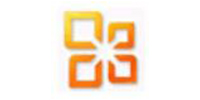office2019官方版是微软推出的office系列办公软件的最新版本,office2019官方版包括对Word, Excel, PowerPoint, Outlook等组件的更新。office2019新增学习工具,访问优化,夜间主题,新函数功能和ppt涂鸦等功能,打开速度进一步得到提升。
office2019官方版是微软推出的office系列办公软件的最新版本,office2019官方版包括对Word, Excel, PowerPoint, Outlook等组件的更新。office2019新增学习工具,访问优化,夜间主题,新函数功能和ppt涂鸦等功能,打开速度进一步得到提升。

相关推荐
| 相关软件 | 版本说明 | 下载地址 |
|---|---|---|
| visio2018 | 图形方案制作 | 查看 |
| WPS Office | 2015版本 | 查看 |
| wps office抢鲜版 | 长期首发 | 查看 |
| 金山WPS | 金山国产办公 | 查看 |
| PDF猫分割合并工具 | 高效办公应用 | 查看 |
软件对比
Office 365 和 Office 2019 之间的区别是什么?Office 365是一种订阅服务,可确保你始终拥有最新的版本。通过订阅,可以获得最新功能、修补程序和安全更新以及持续的技术支持,无需支付额外费用。可选择按月或按年支付订阅费用,家庭版计划允许你与最多 6 位其他家庭成员共享订阅,并在多台电脑、Mac、平板电脑和手机上使用应用程序。
Office 2019作为一个一次性的购买出售,付款就可以在一台计算机上获取 Office应用,适用于 PC 和 Mac,但是一次性购买的产品没有升级的选项,升级到下一个主要版本需要全价购买。
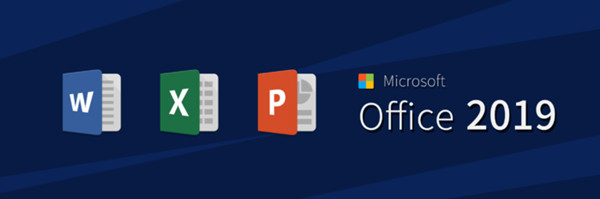
2.微软Office 2019在未来不会再有功能的升级,只有订阅 Office 365 的用户会持续更新。
3.部分 Office 365 的功能,在Microsoft Office 2019中是没有的。例如:PPT 中的智能设计功能「设计灵感」,就没有同步在出现。
版权声明
1、为了能为用户提高更好的正版软件使用体验,本站推荐您使用正版:Office 365/Office 系列版本;
2、本页面提供下载的是office助手程序,它可以协助您快速、简便的完成Office 365/Office 系列版本的购买和下载;
3、使用盗版软件需要承担法律风险,因此推荐使用正版。
4、如您暂无购买微软office正版的计划,您也可使用国产免费的WPS办公软件(点击下载),同样可完全满足您的需求。
新版功能
墨迹书写
墨迹书写功能多见于智能手机,但是,微软却在Office2019正式版的powerpoint中加入了这个功能,可以使用多种笔刷在幻灯片上随意书写,笔刷也可以自定义,而画出来的图案可以直接转换为图形,可以在后期使用。
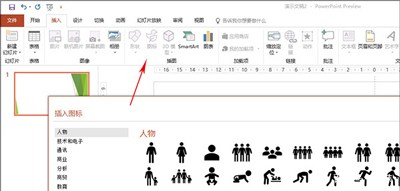
在线插入图标
在PPT中经常会使用到一些图标,旧版本的图标都比较简单,而且内容较少,不够美观,因此微软在office2019中加入了在线插入图标的功能,并且内容也比较丰富,分类也很齐全。此外,所有的图标都可以对颜色进行修改或者部分修改。
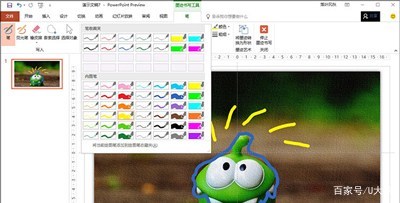
横向翻页
这个功能类似于手机上的阅读软件的翻页效果,勾选翻页按钮后,word文档页面可以像图书一样左右翻页,这个功能主要是针对平板电脑或者轻薄本、超极本等设备推出的,如果笔记本带有触屏功能的话会非常方便。当然,在非触屏的电脑上显得有点鸡肋。
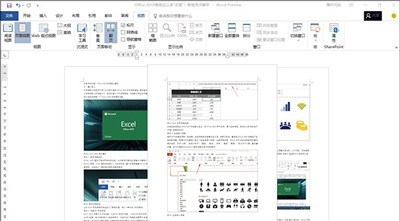
新函数
Excel表格中加入了更多新函数,比如多条件判断函数“IFS”、多列合并函数“CONCAT”等等,新函数的原有的旧函数进行改进升级,更加方便人们使用,其实这些函数在office365就有出现,不过在office2016中并没有得到应用。对于经常使用Excel表格办公的人来说,对于提高工作效率非常有帮助。
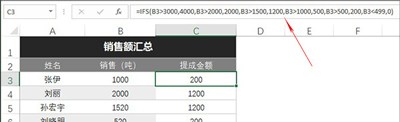
中文汉仪字库
WPS有一个非常好的功能就是云字库,有非常多的字体可以选择,当然在Office 2019 正式版中,微软也加入了多款内置字体,方便人们使用,这些字体都是属于汉仪字库的,书法感较强,对于经常做排版的人来说未尝不是一件好事。
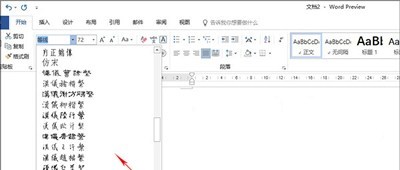
标签的切换动画效果
其实这个应该不算是一个功能,只能说是一个特点,大家都清楚,Win10系统中有着大量的窗口过渡动画,为了配合Win10系统,也加入了很多过渡动画效果,而这个标签动画效果类似于Win10窗口的淡入和淡出效果,在2019预览版中,该动画没有出现卡顿的情况,优化还是不错的,而且Excel表格中也加入了很多类似的动画效果。
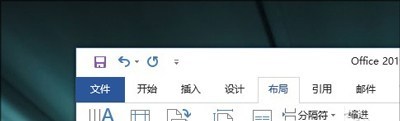
沉浸式学习
在word文档中,视图功能下新增了一个沉浸式学习模式,简单来说就是提高阅读的舒适度以及方便阅读有障碍的人。比如可以调整文档页面色彩、页面宽幅等等,还能使用微软讲述人功能,直接将文档的内容读出来。
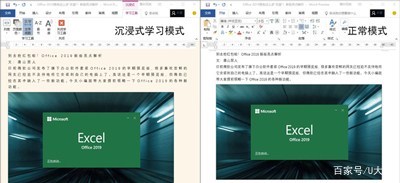
多显示器显示优化
对于使用电脑办公的人来说应该不少人会使用两个甚至更多的显示器,因此在微软Office 2019中加入了多显示器显示优化功能。当我们使用两个显示器的时候,并不一定能够保证这两个显示器的分辨率是一致的,因此在不同显示器上显示文档时会有差异,特别是加入了各种组件的PPT文档,如果使用多显示器显示优化功能,将能避免同一文档在不同显示器上出现显示效果出错的问题。
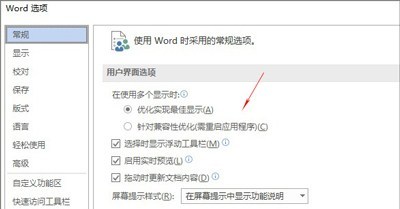
软件特色
第三方应用支持
通过全新的Office Graph社交功能,开发者可将自己的应用直接与Office数据建立连接,如此一来,Office套件将可通过插件接入第三方数据。举个例子,用户今后可以通过Outlook日历使用Uber叫车,或是在PowerPoint当中导入和购买来自 PicHit 的照片。
多彩新主题
从之前泄露的截图来看,主题也将得到更新,更多色彩丰富的选择将加入其中。据称这种新的界面设计名叫Colorful,风格与Modern应用类似,而之前的默认主题名叫White。用户可在文件>账户>Office主题当中选择自己偏好的主题风格。
跨平台的通用应用
在新版Outlook、Word、Excel、PowerPoint和OneNote发布之后,用户在不同平台和设备之间都能获得非常相似的体验,无论他们使用的是Android手机/平板、iPad、iPhone、Windows笔记本/台式机。
Clippy助手回归
从前的Clippy助手虽然很萌,但有的时候还是会很烦人。微软将带来Clippy的升级版——Tell Me。Tell Me是全新的Office助手,可在用户使用Office的过程当中提供帮助,比如将图片添加至文档,或是解决其他故障问题等等。这一功能并没有虚拟形象,只会如传统搜索栏一样置于文档表面。
Insights引擎
新的Insights引擎可借助必应的能力为Microsoft Office 带来在线资源,让用户可直接在Word文档当中使用在线图片或文字定义。当你选定某个字词时,侧边栏当中将会出现更多的相关信息。
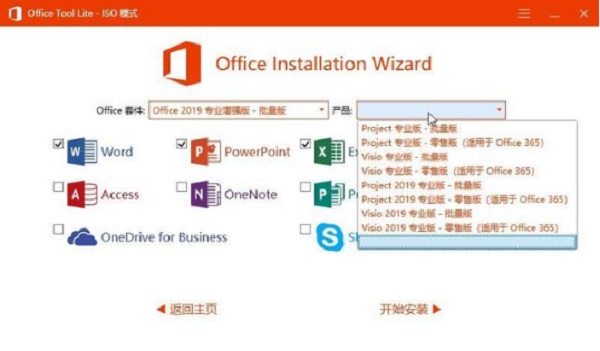
安装步骤
1、如果您从未安装过微软Office,请跳过此步。
打开【OTool】 文件夹
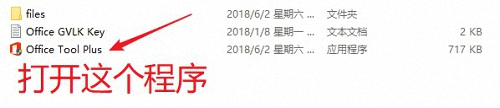
点击【管理】选项卡,然后勾选已经安装的版本,点击【卸载全部】。
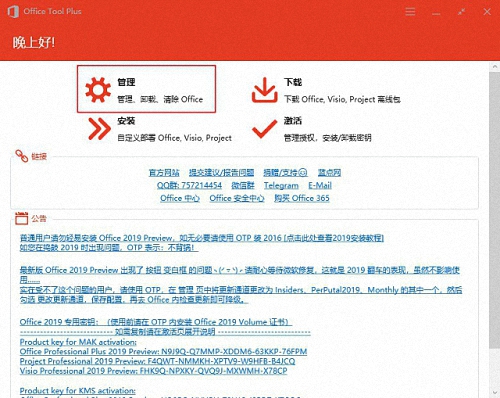
卸载完毕后,点击【清除 Office】。
卸载步骤完成。
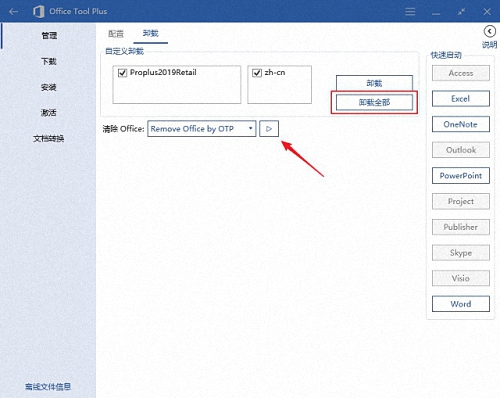
2.打开 【Office 2013-2019 C2R Install v6.3】文件夹。
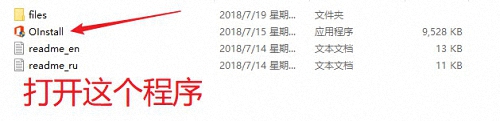
选择需要的组件,然后点击【Install Office】选择Microsoft Office 2019组件 。
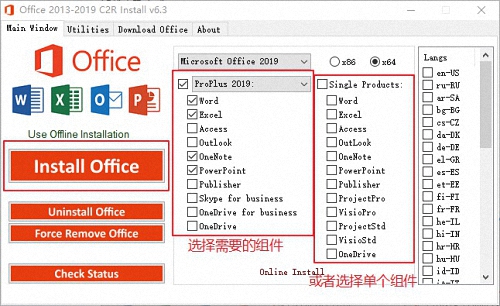
office2019专业增强版安装需要一定时间,请耐心等待。
3.安装完成后,点击【Activate Office】激活 Office,就全部完成了。
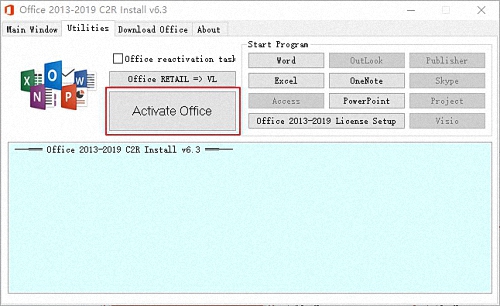
常见问题
1、无法安装的常见问题
Office Tool Plus只是Microsoft Office系列产品的下载工具,因此即便是出现安装问题也与本工具没有关系。
目前我们已知的问题包括在精简版系统、GHO系统等无法正常安装,此类问题属于系统问题我们无法解决的。
2、Windows 10预览版无法激活
请注意,如果您正在使用Windows 10预览版则不要安装Office 2019,安装后会提示未授权因而无法激活的。
3、兼容性与激活问题
安装Microsoft Office 2019预览版必须先卸载当前系统已经安装的旧版本并且要清除激活信息和数字证书等。
如果顺利安装Microsoft Office 2019预览版无法激活的话,即便卸载重装旧版并拥有正确的密钥亦无法激活。
所以在操作前必须开启和配置系统还原功能以便在出现问题时直接还原,未配置系统还原必须重新安装系统。
4、正确的操作流程
开启系统还原功能后请点击创建按钮先创建个系统还原点,还原点的名称可以自定义只要方便你的记忆即可。
倘若安装Microsoft Office 2019版后出现影响使用的问题或者无法激活,请立即使用系统还原功能进行回滚。
软件特别说明
office2019专业增强版只支持win10以上系统,win7/win8等系统必须升级为win10系统才能安装。
由于版权原因,Office系列已下架,小编特为广大用户提供同类型推荐软件:WPS金山WPS个人永久免费版,支持Word2007文件浏览、编辑!
wps office 2016免费完整版:http://www.downza.cn/soft/12193.html

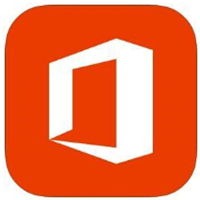
 powerpoint2010 免费完整版
powerpoint2010 免费完整版
 Office2007 精简绿色版
Office2007 精简绿色版
 MindManager v2019
MindManager v2019
 WPS Office官方版 v12.1.0.19770
WPS Office官方版 v12.1.0.19770
 excel2007官方版 v12.0.4518.1014
excel2007官方版 v12.0.4518.1014
 XMind8 官方中文版
XMind8 官方中文版